少し前までは、16ビットのゲームコンソールを(通常のアンテナではなく)テレビに接続していましたが、インターネットとは何かわからず、10年後にはインターネットをテレビ自体に接続する必要があるとは思いもしませんでした。さらに、ほとんどのテレビにはすでにWi-Fiが組み込まれているため、必ずしもケーブルではありません。はい、テクノロジーは非常に急速に進化しています。今では、スマートTVを備えたTVは、ある程度コンピュータに取って代わることさえできます。
最近のテレビを購入した後、すぐにインターネットへの接続について質問するユーザーが多いことに気づきました。確かに、誰もが成功するわけではありません。なぜ、この記事でお話しします。また、インターネットをテレビに接続するための主な方法についても検討します。 「テレビにスマートテレビがない場合はどうすればいいですか」という非常に人気のある質問に答えます。しかし、YouTube、インターネット経由のビデオの視聴、一部のアプリケーションのインストール、ブラウザの使用などができるようにしたいのです。また、TVがインターネットにアクセスした後、スマートTV機能が提供する機会についても調べます。 ...
私が間違っていなければ、2013年にスマートテレビ付きの最初のテレビ、つまりワールドワイドウェブに接続できる機能が登場しました。それはLGでしたが、まだ古いシステムでした。現在、LGはすべてのテレビで独自のOSを備えており、webOSと呼ばれています。数年前にフィリップスのテレビを購入しました。すでにAndroidTVシステムがインストールされており、Wi-FiとLAN入力が組み込まれています。 Samsung TVには独自のスマートTVシステムがあります。私はそのようなテレビを持っていませんでした。私はスマートテレビの専門家ではありませんが、webOSを備えたLGテレビは現在市場で最高のようです。利便性、速度、機能性などの点で。しかし、これは確かではありません🙂はい、そして今日はそれについてではありません。
インターネットにはどのようなテレビが接続できますか?
インターネットはスマートテレビ付きのテレビにのみ接続できます..。ここではすべてが明確で論理的です。スマートテレビのないテレビをお持ちの場合は、インターネットはまったく必要ありません。動画を見たり、サイトを開いたりできるアプリがないので。
スマートTVはないがLAN入力があるTVモデルがあります。ネットワークケーブルの下。そして、ルーターからケーブルを介してインターネットをテレビに接続できるようですが、スマートな機能がないのはなぜですか。これらのモデルでは、LANポートは実際にルーターへの接続に使用されます。ただし、インターネットにアクセスするためではなく、DLNAテクノロジを使用してローカルネットワーク上のデバイスから写真、ビデオを表示し、音楽を聴くためのものです。
詳細については、次の記事を参照してください:テレビ(LG、Samsung、Sony)のLANコネクタ。
スマートTVのサポートはありますか?
自分でテレビを選択して購入した場合は、スマートテレビが搭載されているかどうかを確認する必要があります。わからない場合は、通常すべての主要な特性が含まれているボックスを見ることができます。
箱に書かれていない、または書かれていない場合は、リモコンに注意してください。スマートTVメニューを呼び出すためのボタンがあるはずです。通常はそのように署名されています。たとえば、Philips TVの場合、このボタンには家のアイコンが描かれています。サムスン-マルチカラーのダイヤモンドが付いたボタン。
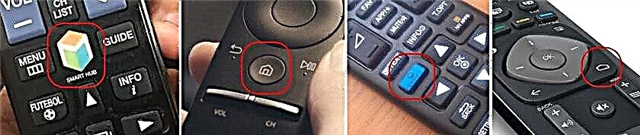
それでもスマートTVを持っているかどうかがわからない場合は、公式Webサイトまたはオンラインストア(できれば人気のあるストア)でその特性を確認してください。検索バーYandex、またはGoogleにテレビのモデルを入力するだけです。例:LG32LN575U。
公式サイトやその他の人気のあるリソースを開きます。
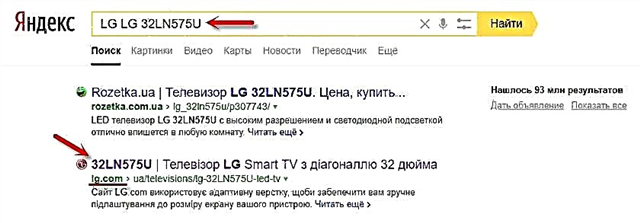
私たちは特徴を見ます:
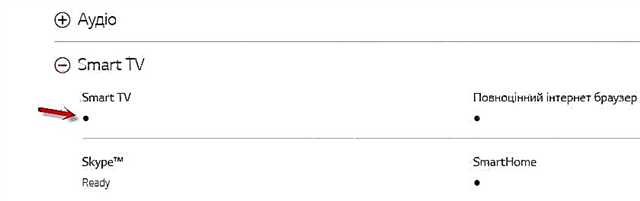
したがって、サムスン、ソニー、LG、フィリップス、パナソニックなど、あらゆるテレビを完全にチェックできます。スマートテレビ付きのテレビをお持ちの場合は、間違いなくインターネットに接続できます。 Wi-FiまたはLANの接続方法を選択するだけです。
スマートTVがない場合はどうなりますか?
スマートテレビを持たないインターネットへのテレビの接続に関連する質問によく出会います。どういうわけかそのようなモデルでインターネットを使用することは可能ですか?いいえ、あなたがすることはできません。理由は上に書いた。
しかし、解決策があります-スマートTVセットトップボックス。これは、HDMIケーブルを介してTVに接続し、画像を表示するだけの小さなデバイスです。ボックス自体はAndroidで実行されます。簡単に言えば、あなたのテレビはそのような大きなタブレットに変わります。原則として、スマートTVセットトップボックスのメーカーは、ユーザーフレンドリーなコントロールインターフェイスを開発し、特に大画面用にAndroidを最適化します。

現在、そのようなコンソールがたくさん販売されています。小さくても大きくても、強力であり、そうではありません。4kサポートの有無にかかわらず。彼らの価格は高くありません。最も人気のあるのはXiaomiMi Box 3(4Kサポート付き)です。本当にクールなデバイス。おそらく、同じお金で、対角線が大きいがスマートテレビがなく、セットトップボックスを個別に購入する方が、スマート機能付きのテレビを購入するよりも良いでしょう。はい、使用するのはそれほど便利ではないかもしれませんが、おそらくこのセットトップボックスは内蔵のスマートTVよりも安定して高速に動作します。少なくとも私のフィリップスのAndroid TVは非常に遅く、不具合があり、フリーズします。
MAG 410、Dune HD Neo 4K、OzoneHDなどもあります。選択肢は非常に大きいです。セットトップボックスを購入してテレビに接続し、Wi-Fiまたはネットワークケーブルを使用してインターネットをスマートセットトップボックス自体に接続します。 Androidがあるので問題ないはずです。
テレビがスマートテレビ付きの場合は、Wi-Fiまたはケーブルを介してインターネットに直接接続します
ケーブルを介したインターネット接続により、すべてがだいたいはっきりしています。通常のネットワークケーブル(ツイストペア)が必要です。これは、購入するか、私の指示に従って手動で作成できます。ツイストペアをRJ-45に圧縮する方法。
次に、ケーブルの一方の端をルーターまたはモデムに接続し、もう一方の端をテレビのLANポート(ネットワーク)に接続します。

ルーターが構成されていて、インターネットを他のデバイスに配信している場合、インターネットはテレビで自動的に機能するはずです。設定などで「ネットワーク」セクションを開いて、接続状態を確認できます。自動的に機能しない場合は、設定で有線接続(有線ネットワーク)を選択する必要があります。それはすでにテレビの製造元とそれにインストールされているスマートTVシステムに依存しています。
私はすでにこのトピックに関するいくつかの指示を書いています:
- LG TVをケーブル(LAN)経由でインターネットに接続するにはどうすればよいですか?
- Philips TVをネットワークケーブル(LAN)経由、ルーター経由でインターネットに接続する方法
- ネットワークケーブルを介してSamsungSmartTVをインターネットに接続する
すべてが非常に詳細に示されています。
ルーター/モデムがなく、プロバイダーからのケーブルのみがある場合はどうなりますか? ISPが「動的IP」(DHCP)または「静的IP」接続タイプを使用している場合は、インターネットケーブルをテレビに直接接続できます。すべてが機能するはずです。接続が「静的IP」経由の場合は、テレビの接続プロパティで、インターネットプロバイダーから提供されたアドレスを手動で登録する必要があります。
ユーザー名とパスワード(PPPoE、L2TP、PPTP)を使用して接続している場合は、ルーターを介してのみインターネットに接続できます。この接続はテレビでは設定できません。
Wi-Fi接続
複雑なこともありません。 Wi-Fiのないテレビがあります。内蔵モジュールはないが、外部USBアダプタを接続できる場合。据え置き型のコンピューターのように普通ではありませんが、独自のものです。テレビと同じメーカーから。
すぐに設定に移動して、Wi-Fi経由でテレビを接続してみることができます。リストからワイヤレスネットワークを選択し、パスワードを入力するだけです。下の写真はAndroid TV搭載のPhilips TVです。

ワイヤレスネットワーク設定が見つからない場合、または「ネットワークに接続するためのネットワークケーブルまたはWi-Fiドングルを確認してください」などのエラーが表示される場合は、テレビにWi-Fiレシーバーが内蔵されていないことを意味します。ケーブルを介してインターネットに接続するか、ブランドのUSBアダプターを探して購入する必要があります。これは特にモデルに適しています。私がここで書いた別のオプションがあります:Wi-FiなしでテレビをWi-Fi経由でインターネットに接続する方法。
もちろん、メーカーの公式Webサイトでテレビの仕様を調べて、Wi-Fiが搭載されているかどうか、または外部アダプター(およびどのアダプター)をサポートしているかを確認することをお勧めします。記事の最初(スマートTV機能が利用できることを確認したところ)の指示に従ってください。
関連する指示:
- LG Smart TVをルーター経由でWi-Fi経由でインターネットに接続するにはどうすればよいですか?
- AndroidTVでWi-FiPhilips TVを介してインターネットに接続するにはどうすればよいですか? (テレビの場合、Sonуも適しています)。
webOSを搭載した新しいLG TVでは、[ネットワーク]セクションの設定でWi-Fiに接続できます。

サムスンを含む他のテレビでは、設定はほぼ同じに見えます。ロシア語、またはウクライナ語のすべてがそこにあります-それを理解することは難しくありません。
結論
テレビをインターネットに接続することは、同じスマートフォンまたはタブレットを接続することと同じくらい簡単です。他のデバイスと同様に、さまざまな問題やエラーが頻繁に発生します。たとえば、テレビに目的のワイヤレスネットワークが表示されない、接続時にエラーが表示される、ネットワークから切断される、電源を入れた後に自動的に接続したくないなどです。このような問題に直面した場合は、コメントに書き込んでください。
インターネットに接続した後、テレビで何をしますか?メーカーがプリインストールしたアプリで動画などを視聴できます。アプリケーションストアから他のアプリケーションやゲームをインストールするか(各スマートTVシステムには独自のものがあります)、TVに組み込まれているブラウザーからWebサイトを開きます。 Android TVでは「インターネット」と呼ばれます。











